Používate svoj iPhone, ale pri kontrole aplikácie Správy ste zistili, že váš iPhone zobrazuje neprečítané textové správy, ale žiadne? Toto nazývame duchovná správa alebo fantómová správa. Niektorým ľuďom sa vždy zobrazuje jedna alebo viacero neprečítaných správ. Možno netušíte, čo sa deje s vašimi správami, pretože nemôžete nájsť žiadnu neprečítanú správu. Preto poďme preskúmať, čo robiť, keď zistíte, že iPhone zobrazuje niektoré správy neprečítané, aj keď ste si ich všetky prečítali.
- Tip 1. Opravte správu iPhone Ghost Message pomocou nástroja na opravu systému iOS
- Tip 2. Obnovte všetky nastavenia
- Tip 3. Požiadajte Siri, aby si prečítal neprečítané správy
- Tip 4. Vynútiť reštart iPhone
- Tip 5. Vynútiť ukončenie aplikácie Správy
- Tip 6. Ak iMessage zobrazuje duchovnú správu
- Tip 7. Odstráňte niekoľko správ a ukončite aplikáciu
- Tip 8. Pošlite si textovú správu
- Tip 9. Odstrániť všetky správy
1. Opravte správu iPhone Ghost Message pomocou nástroja na opravu systému iOS
Najprv by som zamieril priamo k veci a predstavil vám iMyFone Fixppo ak ste sa v tom na chvíľu zaoberali. A ak sa pýtate, prečo to musí byť Fixppo? Povedal by som, že preto, že to stojí za vyskúšanie.
Fixppo, ktorý je kompatibilný so všetkými modelmi iPhone a verziami iOS vrátane iOS 17/18 beta/18, možno použiť na opravu rôznych problémov so systémom iOS vrátane resetovať iPhone všetkých modelov, iPhone sa zasekol na obrazovke obnovenia, prilepený na čiernej obrazovke atď.
A ak chcete vyriešiť tento problém s neexistujúcimi neprečítanými textovými správami, ktoré sa zobrazujú na iPhone, postupujte podľa Fixppo a nechajte ho rýchlo vrátiť všetko do normálu.
Krok 1. Stiahnite si a nainštalujte Fixppo do svojho počítača. Otvorte softvér a potom pripojte svoj iPhone k počítaču.
Krok 2. Kliknite na Štandardný režim v časti Oprava systému Apple. Ak sa zobrazí výzva na vstup do režimu obnovenia, postupujte podľa pokynov.
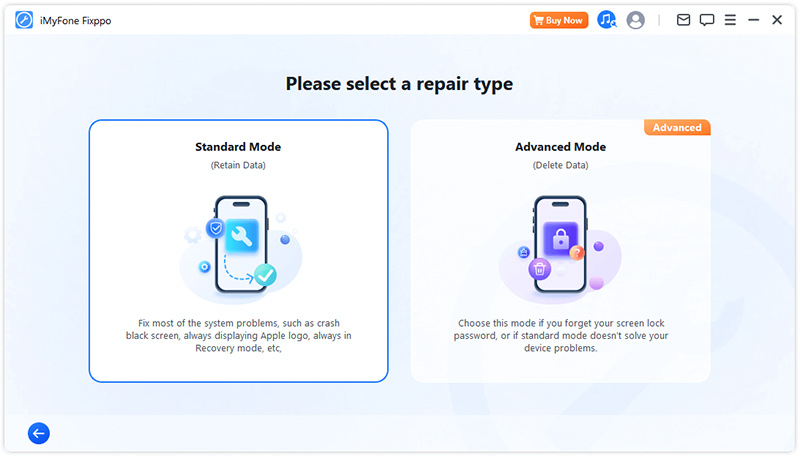
Krok 3. Program automaticky zistí váš model iPhone a zobrazí vám dostupný firmvér. Vyberte si jeden a kliknite na Stiahnuť, aby ste dokončili celú prípravu.
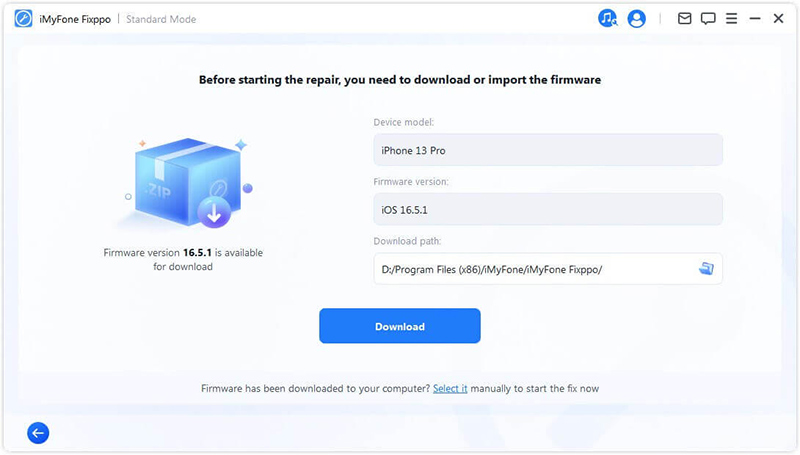
Krok 4. Uistite sa, že je všetko pripravené a kliknutím na Spustiť štandardnú opravu opravte duchovnú správu. Chvíľu počkajte a vaše zariadenie bude opravené a nezobrazí sa žiadna fantómová textová správa.
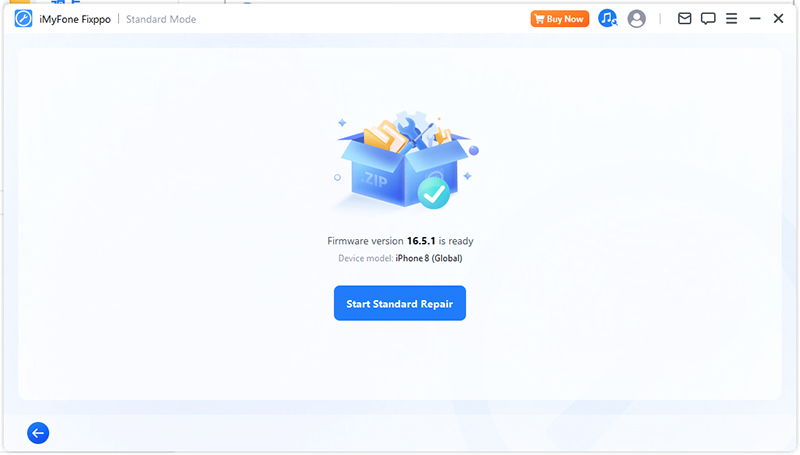
2. Obnovte všetky nastavenia
Vykonajte kroky na obnovenie nastavení a nastavenia vášho zariadenia sa vrátia na predvolené hodnoty. To pravdepodobne spôsobuje problémy so správami vrátane nefunkčnej skupinovej správy pre iPhone zmizol.
Uistite sa, že ste otvorili 'Nastavenia' a klepnite na 'Všeobecné'. Prejdite na "Obnoviť" > "Obnoviť všetky nastavenia". Zistite, či sa na vašom iPhone stále nevyskytuje problém so správami s fantómovými textami.
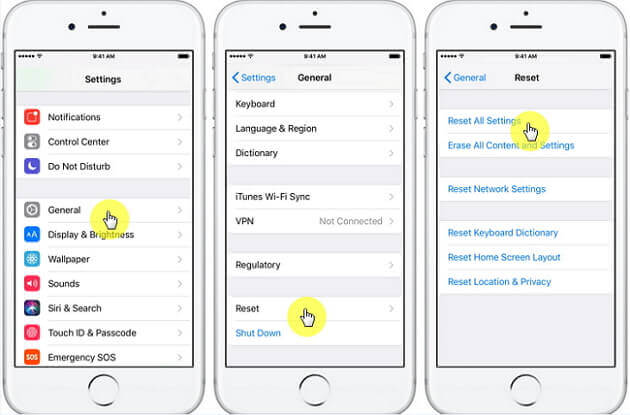
3. Požiadajte Siri, aby si prečítal neprečítané správy
Ďalším tipom, ktorý vám môže pomôcť, je využiť pomoc Siri. Spustite ho a dajte hlasový príkaz na prečítanie všetkých neprečítaných správ. Nechajte Siri robiť túto prácu a dúfame, že problém už nebude nastať.

4. Vynútiť reštart iPhone
Keď zistíte, že veci sú rovnaké a iPhone stále zobrazuje neprečítané textové správy, je čas vynútiť reštart zariadenia. Je to skvelé riešenie, keď je pre vás ťažké hľadať správy na iPhone.
iPhone 6 Series a staršie verzie
Ak to chcete urobiť, stlačte a podržte na zariadeniach súčasne tlačidlá "Domov" a "Napájanie". Keď na obrazovke nájdete logo Apple, uvoľnite tlačidlá.
iPhone 7 a iPhone 7 Plus
Súčasne podržte stlačené tlačidlá "Napájanie" a "Zníženie hlasitosti" a pustite tlačidlá, keď sa zobrazí logo Apple.
Modely iPhone 8 alebo novšie
Na iPhone 12/11/X/8 rýchlo klepnite na "Zvýšiť hlasitosť" a potom na "Znížiť hlasitosť". Teraz držte stlačené tlačidlo "Napájanie", kým sa na obrazovke nezobrazí logo Apple.
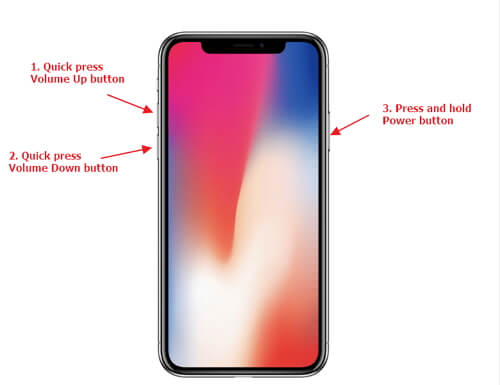
5. Vynútiť ukončenie aplikácie Správy
Niekedy sa môže stať, že aplikácia, ktorá je spustená na pozadí dlhší čas, sa môže správať nesprávne. Môže to byť spôsobené duchovnými správami na vašom iPhone. Preto vám odporúčame, aby ste ho vynútili, ak je otvorený na pozadí. Stačí dvakrát kliknúť na tlačidlo "Domov" a uvidíte všetky otvorené aplikácie. Začnite posúvať aplikácie zľava, aby ste našli aplikáciu správ. Keď ho nájdete, potiahnite ho nahor.
Keď máte iPhone 12/11/X, jednoducho potiahnite prstom po obrazovke nahor a medzitým sa pozastavte. Prepínač aplikácií vám zobrazí spustené aplikácie. Teraz, podobne ako vyššie, potiahnite prstom po nich, aby ste našli aplikáciu správ a vynútene ju ukončite.
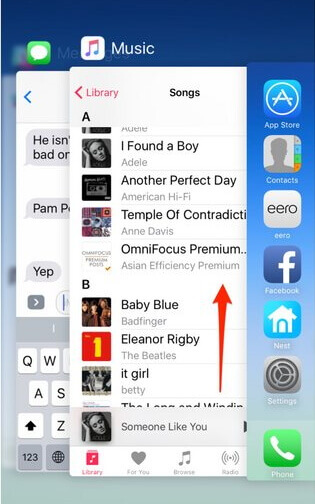
Vynútené ukončenie aplikácie správ je tiež spôsob, ako to opraviť, ak nemôžete vyhľadávať správy na iPhone.
6. Ak iMessage zobrazuje duchovnú správu
V prípade, že sa problém fantómových textových správ v iPhone vyskytne v aplikácii iMessages, skúste to raz zakázať a potom znova zapnúť. Prejdite na "Nastavenia" a vyhľadajte možnosť "Správy". Klepnite naň a vypnite posuvné tlačidlo "iMessages". Chvíľu počkajte a potom ho znova zapnite. Ak sa neprečítané správy objavia znova, musí ísť o problém s vašimi iMessages. Svoje správy iMessage môžete exportovať do počítača a potom odstrániť všetky správy iMessage.
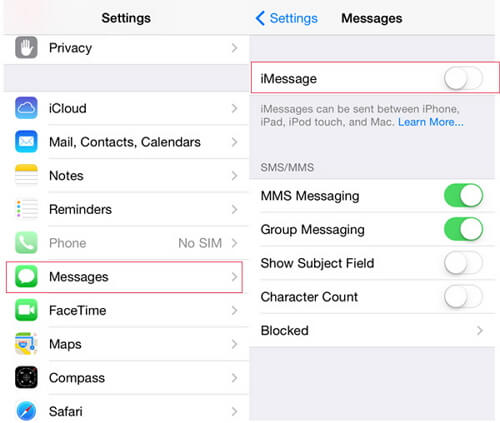
7. Odstráňte niekoľko správ a ukončite aplikáciu
Tu je ďalší tip na duchovnú správu v iPhone. Stačí otvoriť vlákno kontaktu, ktoré zobrazuje neprečítané správy (ak sa zobrazuje). Po otvorení začnite odstraňovať niektoré správy. Teraz zatvorte aplikáciu a skontrolujte, či problém pretrváva. Niektorým ľuďom to fungovalo, a preto dúfame, že vám pomôžeme.
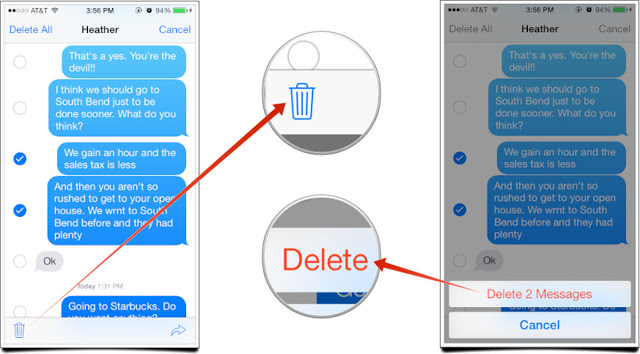
8. Pošlite si textovú správu
Môžete sa tiež pokúsiť odoslať si správu, keď iPhone zobrazí neprečítané textové správy, ale žiadne tam nie sú. Toto je trik, ktorý sa niektorým ľuďom osvedčil, takže stojí za to ho vyskúšať.
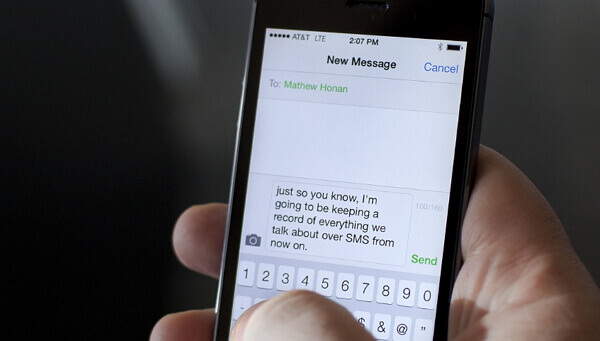
9. Odstrániť všetky správy z kontaktu
Mnohým ľuďom fungovalo odstránenie všetkých správ od kontaktu, ktorý zobrazuje neprečítané správy. Vieme, že to môže znieť trochu sklamaním. Ak vaše správy nie sú také dôležité, môžete urobiť tento krok, ale keď sú veľmi dôležité, môžete si správy pred odstránením jednotlivo zálohovať. Nezabudnite si preto pred odstránením správy zálohovať, aby ste dosiahli požadované výsledky.
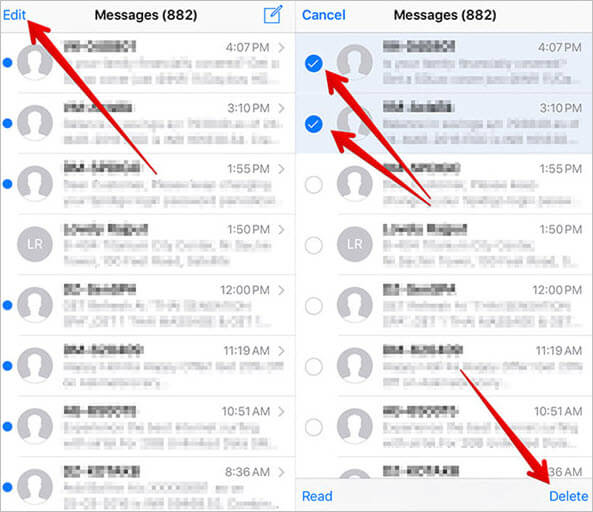
Záver
Všetky tieto metódy vám môžu pomôcť zistiť presný problém a možné riešenia. Duchovnú správu môžete na svojom iPhone opraviť v 4 krokoch pomocou iMyFone Fixppo, samozrejme bez straty dat. Prečo to neskúsiť?





